As camadas constituem um elemento essencial no Photoshop. Elas proporcionam aos utilizadores a capacidade de segmentar o trabalho em porções menores, e os efeitos que podem ser aplicados a cada camada individualmente permitem criar trabalhos mais complexos.
Como Desbloquear Camadas no Adobe Photoshop
As camadas podem ser bloqueadas, e algumas imagens, ao serem abertas no Photoshop, iniciam como camadas bloqueadas. Uma camada bloqueada impede que quaisquer alterações sejam realizadas sobre o seu conteúdo. Isso é muito útil quando se está a traçar ou a colorir desenhos lineares, ou quando se pretende evitar modificar uma camada específica, embora seja necessário mantê-la visível. Esta funcionalidade evita edições acidentais. O bloqueio de uma camada é uma propriedade que se mantém mesmo após o encerramento e reabertura do arquivo.
O processo de bloquear e desbloquear uma camada no Photoshop é simples. Eis como funciona:
1. Desbloquear uma Camada no Photoshop
As camadas podem ser bloqueadas individualmente ou em grupos (camadas agrupadas numa pasta). Para desbloquear uma camada no Photoshop:
Abra o ficheiro no Photoshop.
Localize o painel “Camadas”.
Selecione a camada que se encontra bloqueada e que pretende desbloquear.
Clique no ícone de cadeado existente na camada.
A camada será desbloqueada.
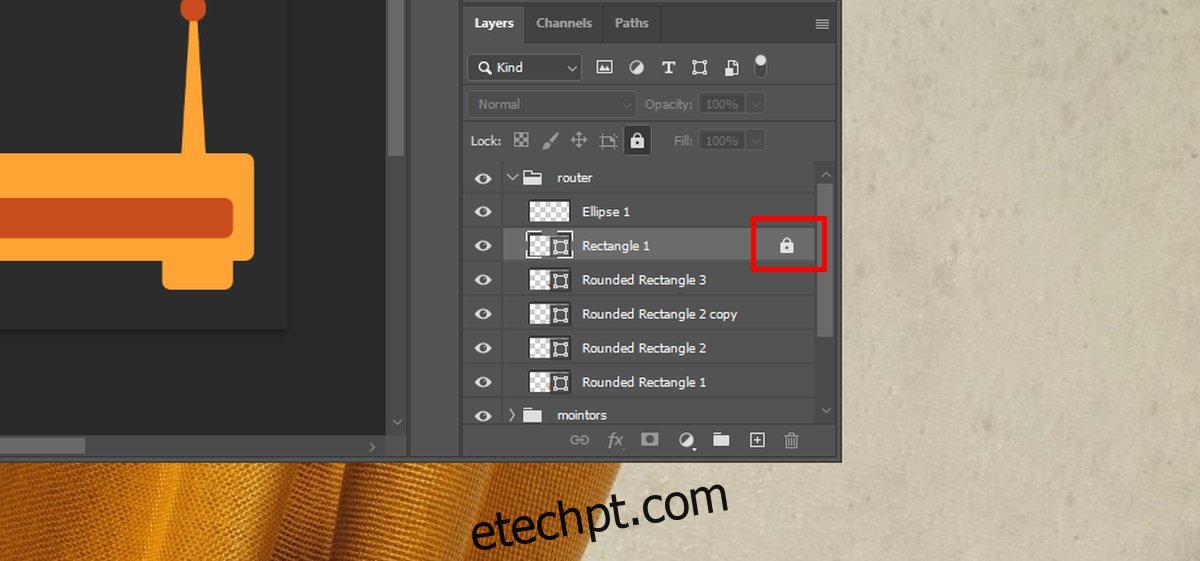
2. Desbloquear um Grupo de Camadas no Photoshop
Pode-se desbloquear um grupo de camadas no Photoshop seguindo os seguintes passos:
Abra o ficheiro no Photoshop.
Selecione o grupo que está bloqueado.
Clique no ícone de cadeado no grupo para desbloqueá-lo.
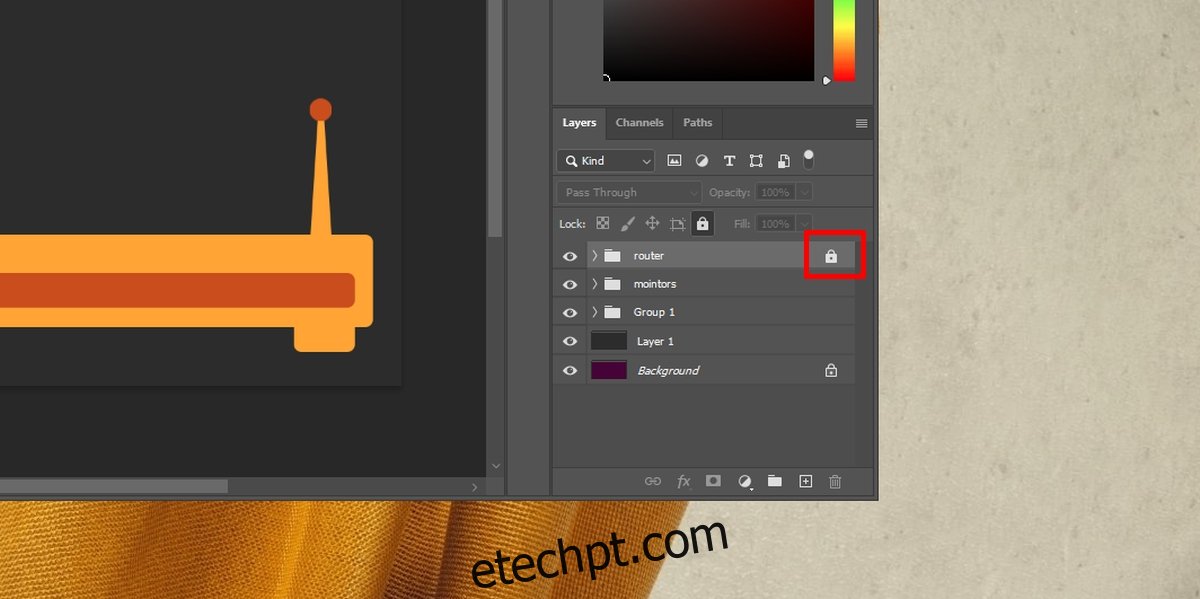
3. Desbloquear a Camada de Fundo no Photoshop
Mencionamos que algumas imagens são abertas como camadas bloqueadas no Photoshop. Ao contrário de outras camadas criadas pelo utilizador, estas não podem ser desbloqueadas da mesma maneira. Para desbloquear este tipo de camada, siga os passos seguintes:
Abra a imagem no Photoshop.
Na janela de camadas, selecione a camada que contém a imagem (normalmente a primeira, ou seja, a camada de fundo).
Clique com o botão direito na camada e selecione a opção “Camada do fundo”.
Será criada uma nova camada a partir da imagem.
A nova camada será uma cópia da imagem e estará desbloqueada.
Considerações Finais
O Photoshop não possui uma funcionalidade de proteção por palavra-passe para ficheiros individuais e, certamente, não para camadas específicas dentro de um ficheiro. Em alguns casos, por exemplo, ao abrir um arquivo SVG, não será possível criar novas camadas. Isto não significa que a camada esteja bloqueada, mas sim que é a natureza da imagem. Será necessário rasterizar a camada antes de a editar diretamente. Mesmo ao copiar e colar de um ficheiro para outro, um ficheiro SVG não será editável até ser rasterizado. O Photoshop é uma aplicação complexa, e pode ser necessário algum tempo para compreender como tudo funciona. É importante saber que, além de formatos como PNG e JPG, outros formatos de imagem podem comportar-se de forma diferente quando utilizados como camadas no Photoshop.